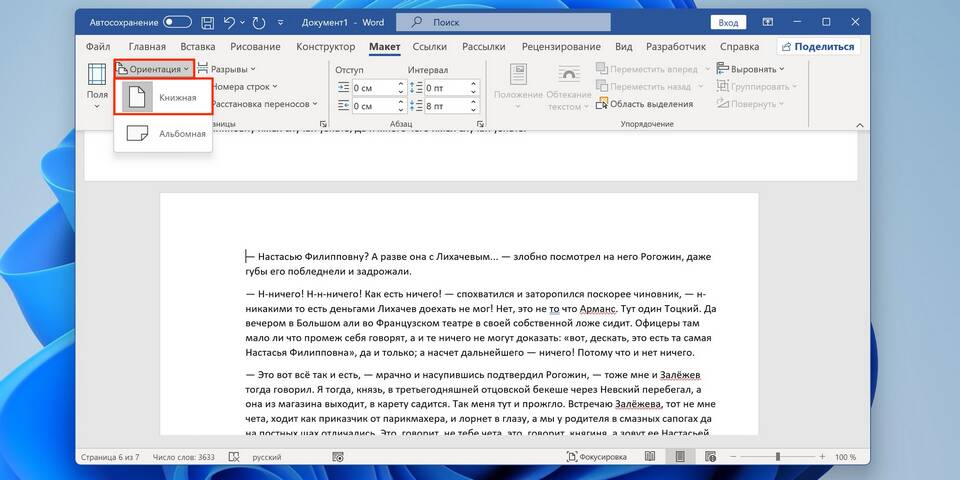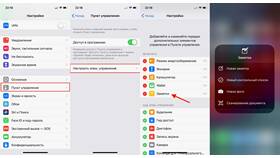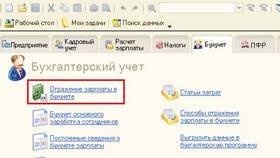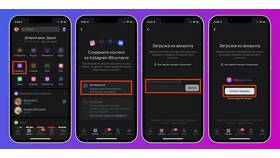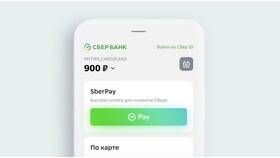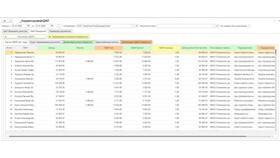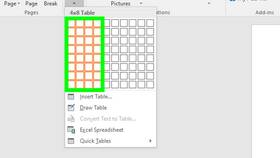Изменение ориентации страницы на альбомную часто требуется для таблиц, диаграмм или широких изображений. Рассмотрим способы настройки ориентации в Microsoft Word.
Содержание
Изменение ориентации всего документа
- Откройте вкладку "Макет" (или "Разметка страницы")
- Найдите группу "Параметры страницы"
- Нажмите кнопку "Ориентация"
- Выберите "Альбомная"
Как сделать альбомной только часть документа
| Шаг | Действие |
| 1 | Выделите текст или страницы для изменения |
| 2 | Откройте "Параметры страницы" через диалоговое окно |
| 3 | Выберите "Альбомная" и примените "к выделенному тексту" |
Особенности разных версий Word
Word 2016-2021
- Вкладка "Макет" > "Ориентация"
- Возможность предпросмотра перед применением
Word 2010-2013
- Вкладка "Разметка страницы" > "Ориентация"
- Аналогичный функционал настройки
Word Online
- Меню "Макет" > "Ориентация"
- Ограниченные возможности для частичного изменения
Решение распространенных проблем
- Если ориентация не меняется:
- Проверьте разделы документа
- Убедитесь, что не выделен текст
- При сбое форматирования:
- Добавьте разрывы разделов
- Проверьте параметры полей
Важно:
При изменении ориентации части документа Word автоматически добавляет разрывы разделов. Для точного контроля над размещением контента используйте ручную настройку разрывов.